无线网卡怎么用,图文详解无线网卡如何使用
- 2018-08-14 10:12:00 分类:win10
有的时候我们没有宽带,对于台式机来说就无法上网,这个时候我们就需要用到无线网卡。对于笔记本电脑来说,可能由于搜到的无线网络信号不是很稳定,这个时候用无线网卡可以接收到更好的信号。下面,小编给大家分享无线网卡的使用经验。
如今我们要用到电脑的地方实在是越来越多了,而电脑如果没有网的话,就像一台没有太多用处的机器一样,新入手无线网卡连接电脑后安装驱动,并搜索无线信号,输入无线网络的接入秘钥后,无线网卡就可以正常使用了。下面,小编给大家带来了无线网卡的图文。
无线网卡如何使用
将无线网卡接入电脑,在电脑系统的桌面选中计算机图标。
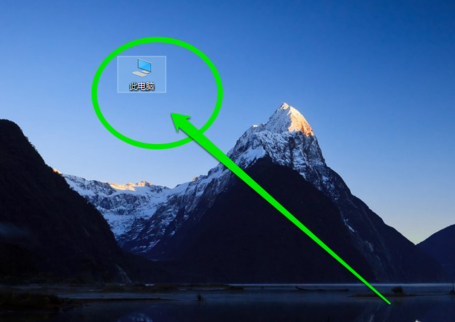
无线网络示例1
选中计算机图标后,使用鼠标的右键点击计算机图标。
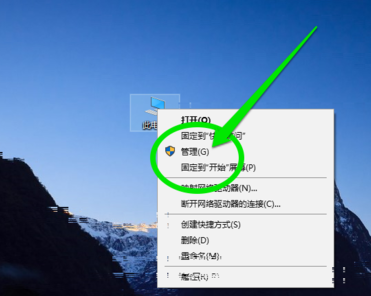
网卡示例2
在弹出的右键菜单中,选中管理按钮进行点击进入计算机的管理界面,选择设备管理器。
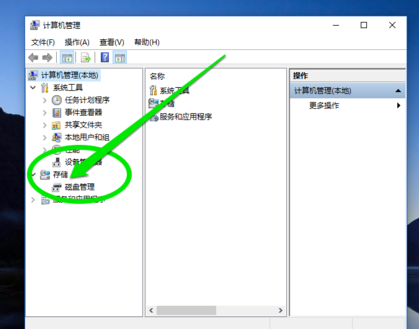
使用网卡示例3
在计算机的设备管理器,进行查找网络。
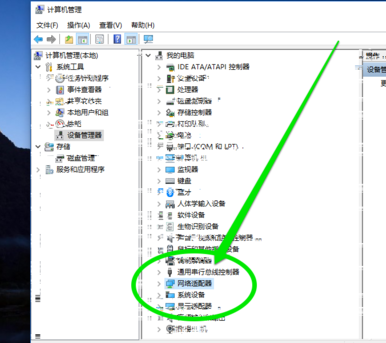
无线网卡示例4
在网络图标下,查看无线网卡的状态。
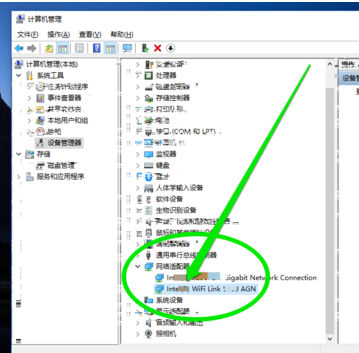
无线网卡示例5
选中无线网卡,点击右键查看无线网卡的上网协议。

网卡示例6
检查完成无线网卡的上网协议后,检查无线的驱动是否正常。
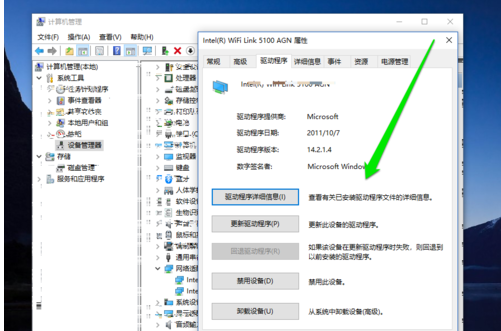
网卡示例7
检测无线网卡的驱动和上网协议正常,我进入无线管理界面,进行搜索无线信号。
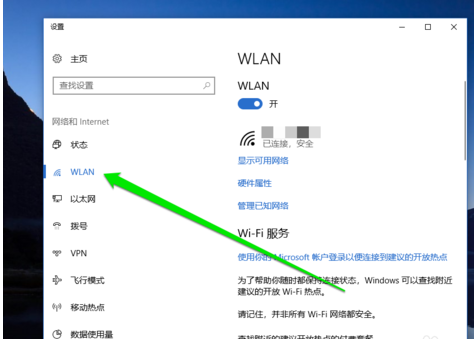
网卡示例8
找到无线信号后进入连接无线网络,无线网卡的使用就完成了。

无线网卡示例9
以上就是无线网卡的使用经验。